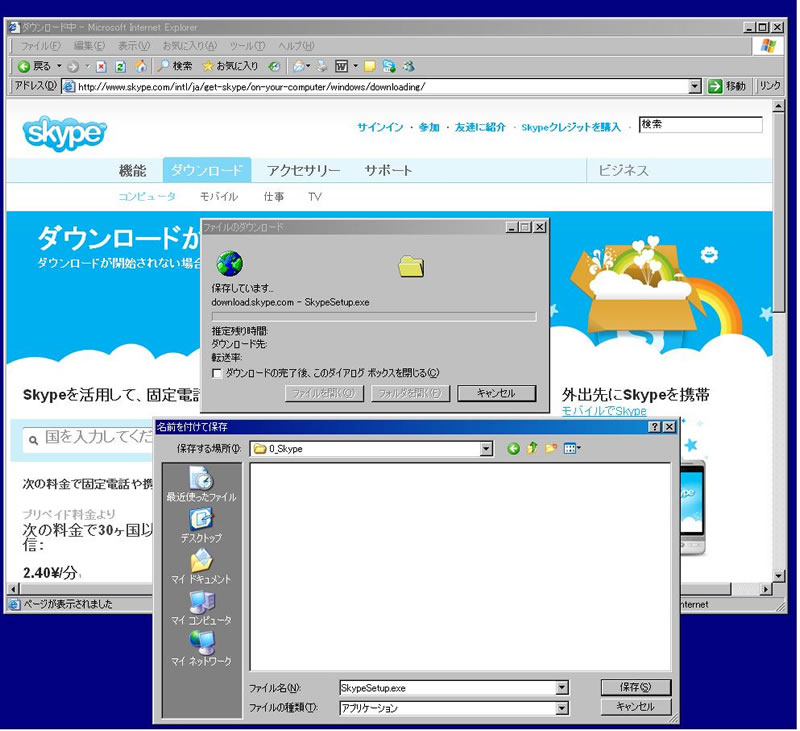Wakana's e-Lesson in Two Weeks |
Welcome to this site for Speaking Daily English Fluently !! 英会話のレッスンを自宅で手軽にできたら嬉しいです。 |
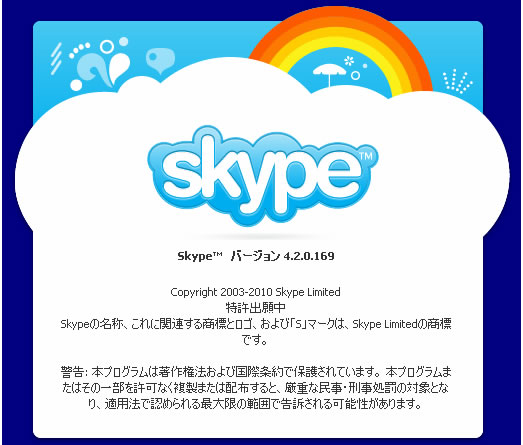 Skypeのバージョンは4.2.0.169
Skypeのバージョンは4.2.0.169★New 2011 Summer 上越の思い出 |
編集者:Granpa_y
|
||||||
|---|---|---|---|---|---|---|
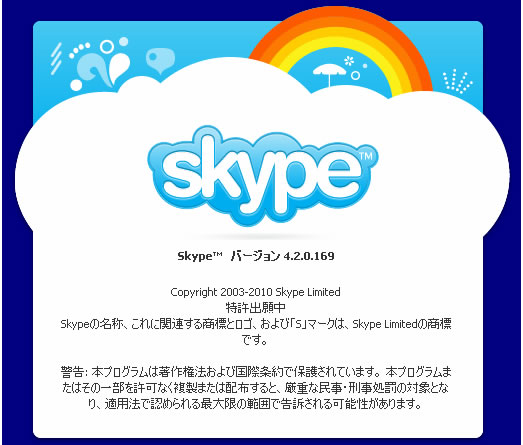 Skypeのバージョンは4.2.0.169 Skypeのバージョンは4.2.0.169
|
ステップ |
内 容 |
||||
| Skypeのプログラムをダウンロードする | ||||||
Skypeを自分のPCにインストールする |
||||||
Skypeの使用権(アカウント)を設定する |
||||||
Skype画面へのログインとログアウト方法 |
||||||
Skypeでのマイク(やWebカメラ)設定と動作確認 |
||||||
Skypeで話し相手を探すには |
||||||
英語の表現を覚える |
||||||
日常英会話の話題で役に立つサイト |
||||||
数字の言い方、数え方 |
||||||
相手との関係と挨拶、聞き返しの仕方 |
||||||
道案内での決まり文句 |
||||||
YouTubeを活用しよう |
||||||
お天気の表現を覚えよう |
||||||
レストランで使う英語 |
||||||
| ファッションのショッピングで使う英語 | ||||||
Step1. Skype のダウンロード方法
1.まず、
スカイプの公式サイトにアクセスして下さい。スカイプの公式サイトのトップページはこちらです。
トップページの上部ウインドにはスカイプの4つの応用分野が順次表示されていることでしょう。今回は、その中でパソコン用を選択します。
以下、Chapter1ではそのサイトからパソコン用のSkypeをダウンロードし、Chapter2ではセットアップする手順を記載してゆきすので、参照しながらやってみて下さい。
但し、この手順を書いたのはIE6.0 SP2 ブラウザの画面ですので、お手元のPCでは異なる表示の部分があるかも知れませんが、トライしてみて下さい。
2.トップページの上部にある(上図の赤色矢印の先の○の中)ダウンロードボタンをクリックします。 4.下の画面が出ますので、画面下部の「今すぐダウンロード」ボタンを押します。 5.ダウンロードボタンを押したあと、下のセキュリティ警告がポップアップする場合は、(はい)をクリックして下さい。 6.下の画面が出てもダウンロードがなかなか進行しないときは、下図で示した「再試行」をクリックして下さい。直ぐに「ファイルのダウンロード・セキュリティの警告」がポップアップします。 7. 「ファイルのダウンロード・セキュリティの警告」ポップアップ内で「実行(R)」か「保存(S) 」を選択します。 8.保存するのは(SkypeSetup.exe)という実行ファイルで、ファイルサイズは1.62
MBです。PCのドライブ内に適当な名前のフォルダを作り、そこに保存します。 9.ダウンロードが完了したら、ポップアップを閉じます。下の「閉じる」をクリックします。
10.フォルダの中に SkypeSetup.exe 1.665 KB があれば成功です。 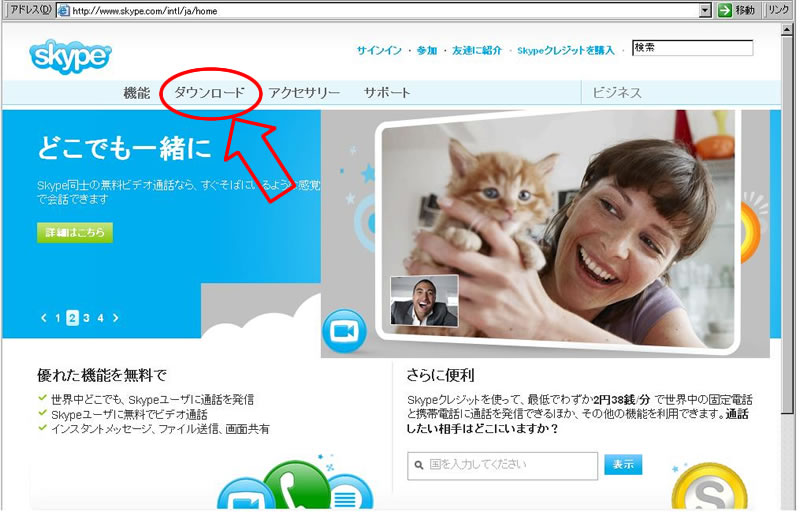
3.下のダウンロードのページが出たら、パソコン用のSkype「Skype for Windowsダウンロード」を選択します。下図の赤矢印の先のボタンをクリックして下さい。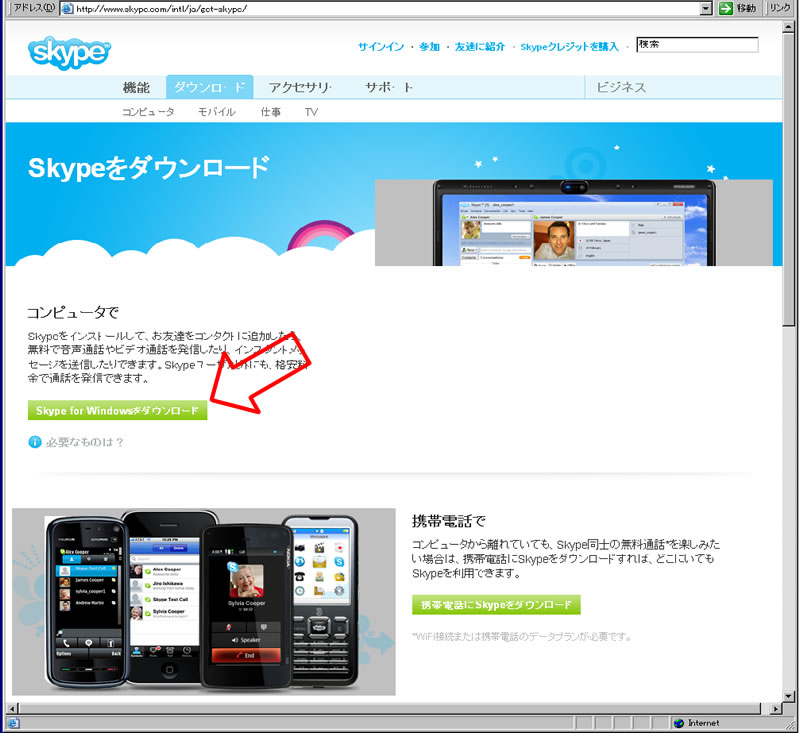
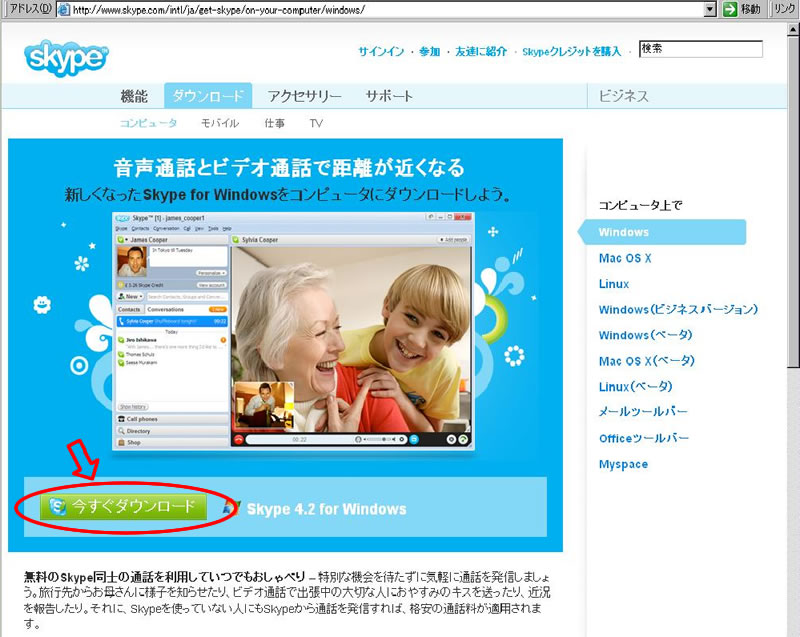
次に、情報バーが出たら(OK)をクリックして下さい。
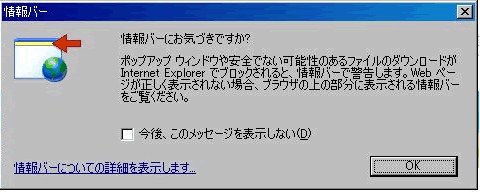
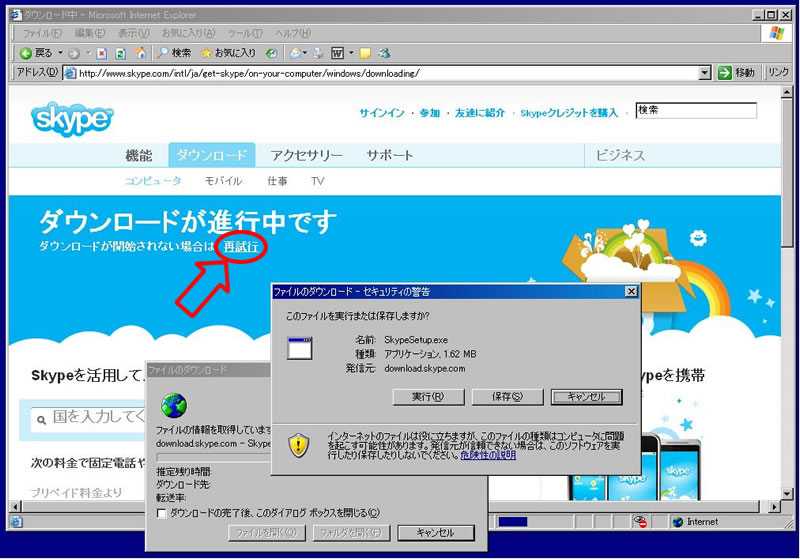
個人的には、一度保存してから実行した方が安心できるため、「保存(S)」をクリックします。
ここでは、Skypeという名前のフォルダを作り、そのフォルダを開いてから「保存(S)」ボタンをクリックします。